1、首先打开word。

2、打开空白文档。

3、点击设计。
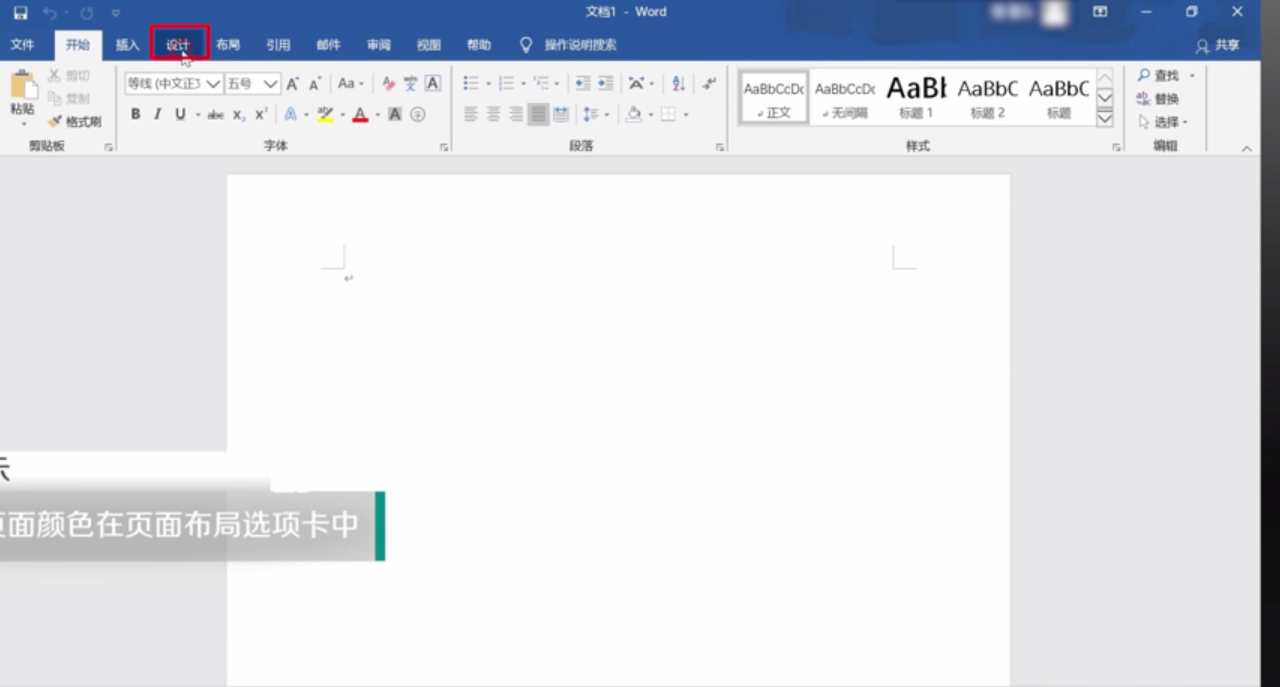
4、点击页面颜色。

5、选择填充效果。

6、弹出对话框。

7、点击预设。

8、在预设颜色里,选择雨后初睛。

9、随后,点击确定即可。

10、这样就可以把背景预设颜色设置成雨后初晴了。

11、总结如下。

时间:2024-10-11 21:50:04
1、首先打开word。

2、打开空白文档。

3、点击设计。
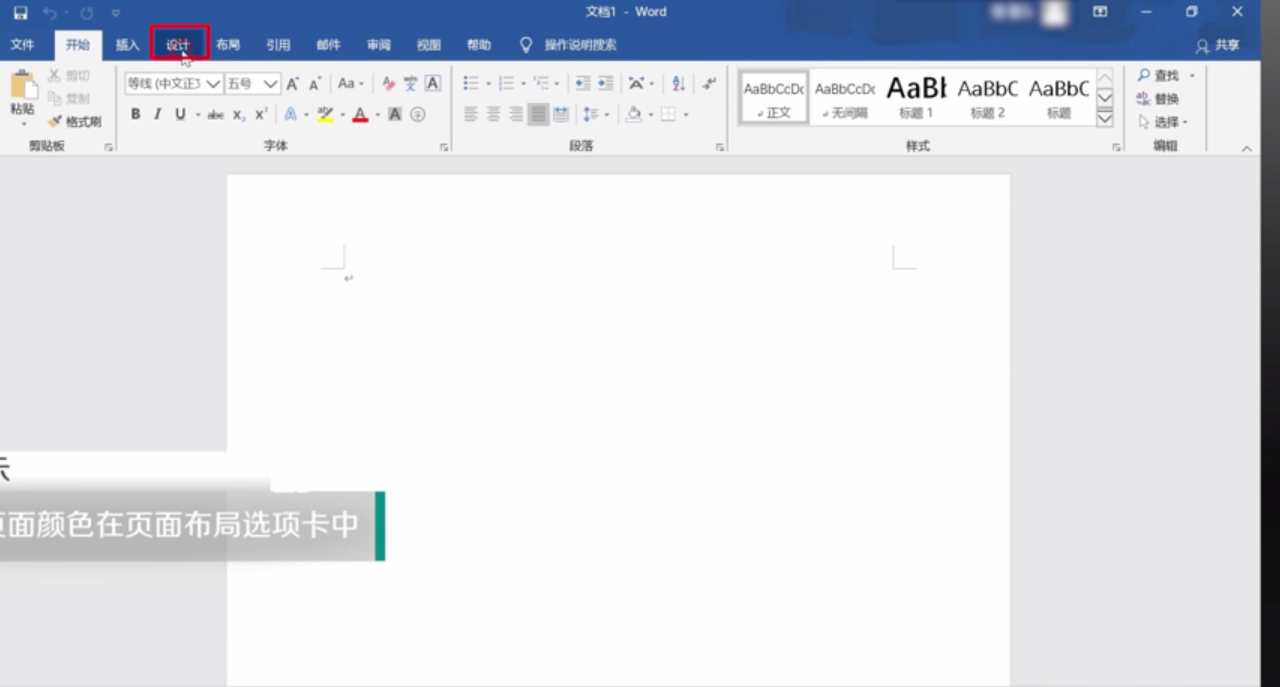
4、点击页面颜色。

5、选择填充效果。

6、弹出对话框。

7、点击预设。

8、在预设颜色里,选择雨后初睛。

9、随后,点击确定即可。

10、这样就可以把背景预设颜色设置成雨后初晴了。

11、总结如下。

